갤럭시 핸드폰을 사용하고 있다면 홈 화면에 날씨 위젯을 추가해서 유용하게 이용을 해볼 수 있습니다. 제공되는 날씨는 웨더뉴스이고 추가해주는 작업은 생각보다 간단합니다.
지역 선택에서는 본인이 거주하는 지역 말고도 현재 위치 추가를 이용해서 지역 추가가 가능하고 즐겨찾기 지역을 설정해서 알림, 캘린더 등 연동 서비스를 이용해서 날씨 정보를 제공받아볼 수 있습니다. 즐겨찾기 지역은 지역 목록에서 설정 변경을 해줄 수 있겠습니다.
그리고 개인마다 설정해둔 배경화면이 다른데요. 배경 색상 설정에서 흰색/검은색의 배경 투명도를 이용해서 좀 더 가독성 있게 위젯의 날씨 정보를 확인해볼 수 있겠습니다. 위젯에 표시되는 정보는 기본적으로 시간, 날짜, 요일, 설정 지역 온도, 미세먼지 등이 표시되어 있습니다. 추가 방법은 간단하니 참고해 보세요.
갤럭시 날씨 위젯 추가 방법
갤럭시 홈 화면 아무것도 없는 빈 곳에 손가락으로 터치해서 누르고 있어 봅니다. 그럼 화면 아래 배경화면/테마/위젯/홈 화면 설정 메뉴가 표시됩니다. 여기서 위젯을 터치합니다.
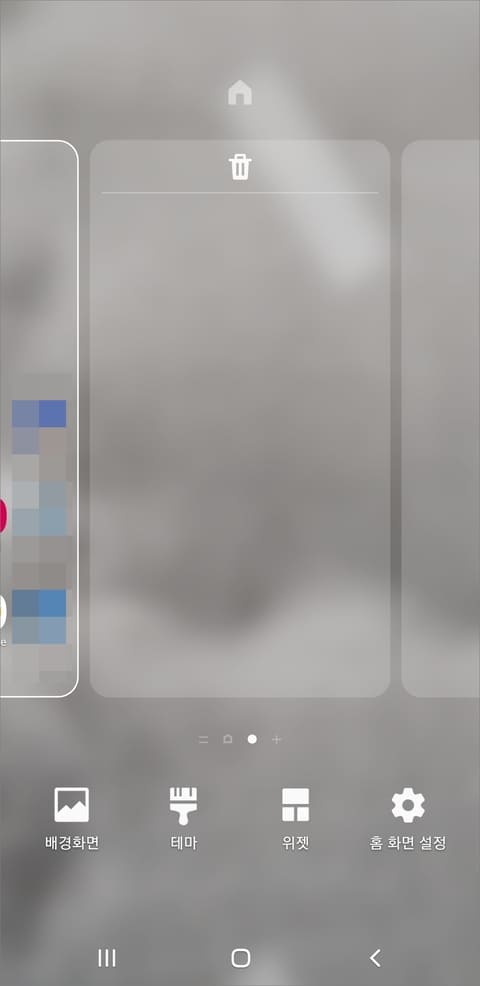
날씨 위젯 선택
날씨 위젯이 안 보이면 상단 검색을 이용합니다. 날씨 위젯을 선택해보면 제공되는 위젯 사이즈가 3가지가 있습니다. 3×1, 5×1, 3×3 중 하나를 터치해서 누르고 있으면 홈 화면에 추가를 해줄 수 있습니다. 사용하는 갤럭시 핸드폰 기기 모델이 따라 소프트웨어 버전에 따라 상이하게 보일 수 있습니다. 그리고 네이버 앱이나 다음 앱을 설치해 두었다면 다음 날씨/네이버 날씨 위젯을 홈 화면에 추가해 줄 수도 있습니다.
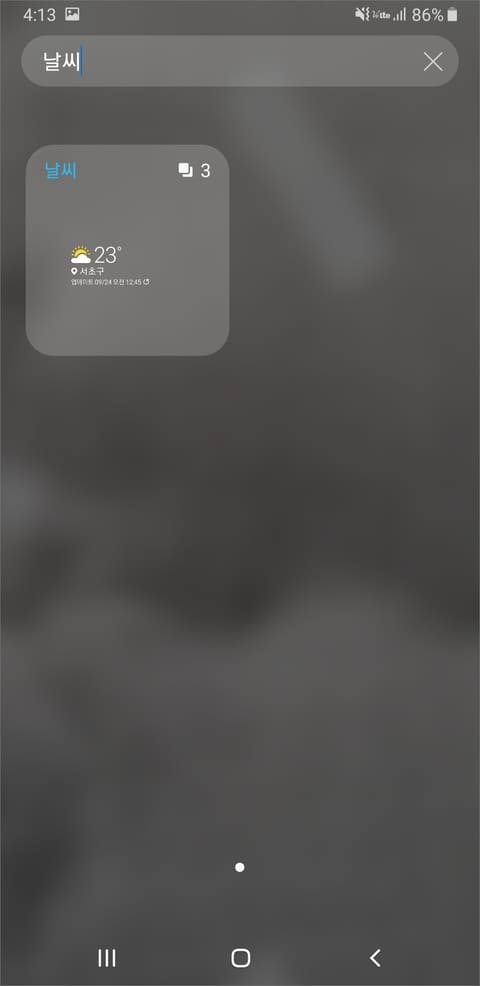
원하는 위치에 이동을 시켜줍니다.
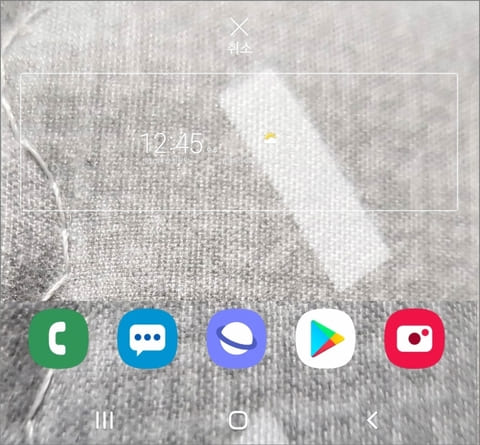
지역 선택
그럼 즐겨 찾는 지역과 현재 위치 추가 등을 해줄 수 있습니다. 화면 오른쪽 상단에 +를 터치하면 지역 추가를 해줄 수 있습니다. 그리고 화면 중간쯤에 보면 테마라고 있습니다.
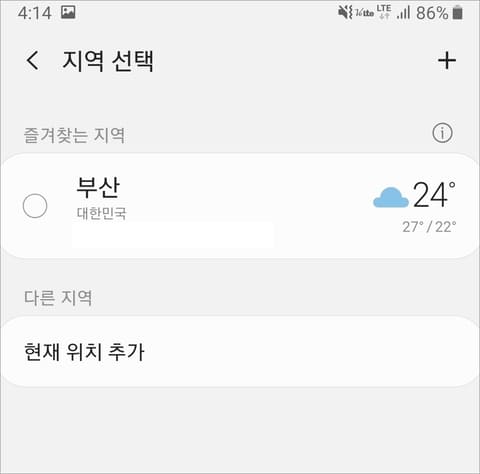
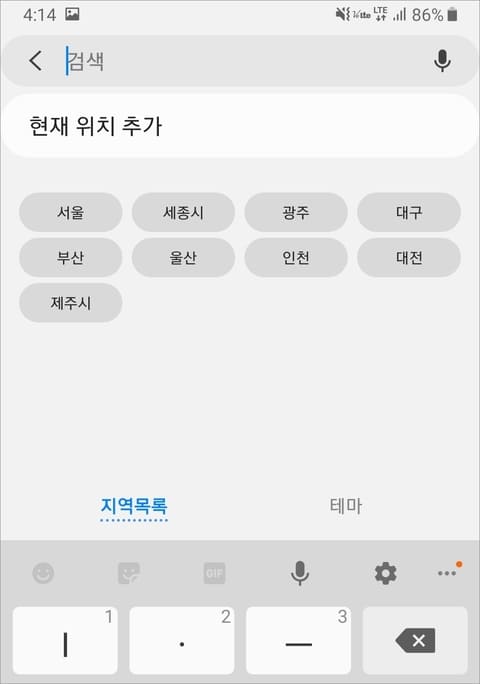
테마
테마에서는 계곡, 고속도로, 공항, 관공서, 문화 예술, 낚시터, 산, 스키장, 야구장 등 테마를 선택해서 해당 지역의 날씨를 확인해볼 수 있겠습니다.
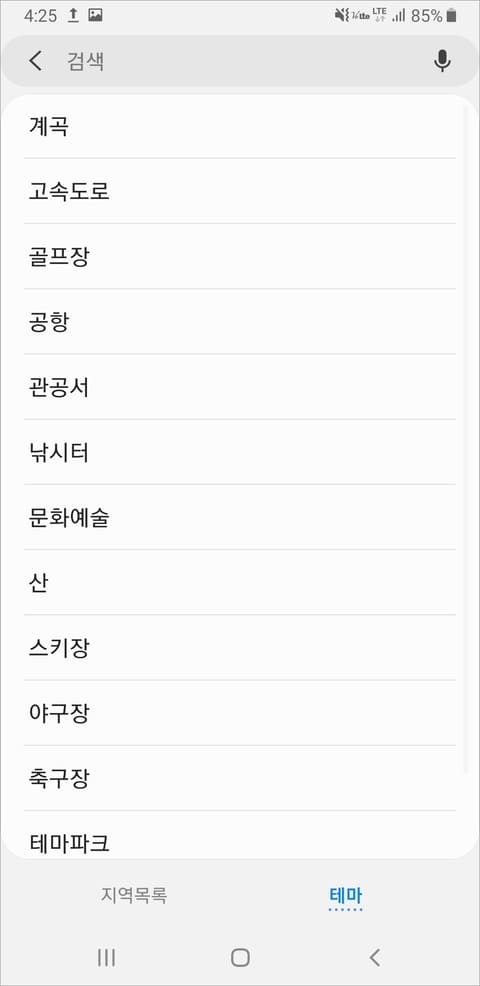
배경 색상 및 투명도 설정
지역 설정이 완료되면 배경 색상 설정을 해줄 수 있는데요. 본인이 사용하는 배경화면에서 날씨 위젯 정보가 잘 보이게끔 흰색/검은색 배경 투명도를 설정해주면 됩니다.
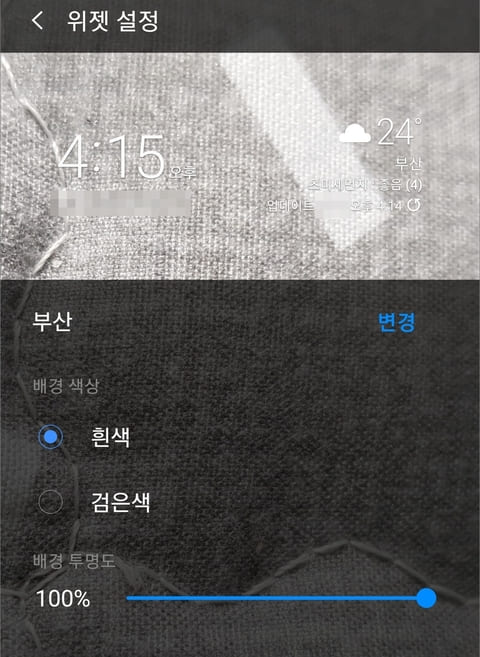
사이즈 조절
모든 설정을 마무리하면 위와 같이 홈 화면에 추가가 됩니다. 해당 위젯을 누르고 있으면 홈 화면에서 삭제와 위젯 설정을 이용할 수 있고 사이즈 조절도 가능합니다.
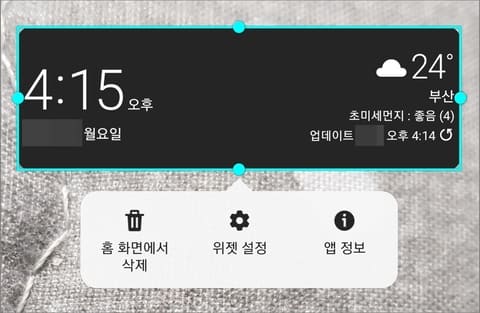
상세 날씨 정보
해당 위젯을 터치하면 보다 상세한 지역 날씨를 확인해볼 수 있겠습니다. 그리고 지역을 추가해 놓았다면 위젯을 터치해서 위로 또는 아래로 밀어보면 추가한 지역의 날씨 정보를 확인해 볼 수 있겠습니다.
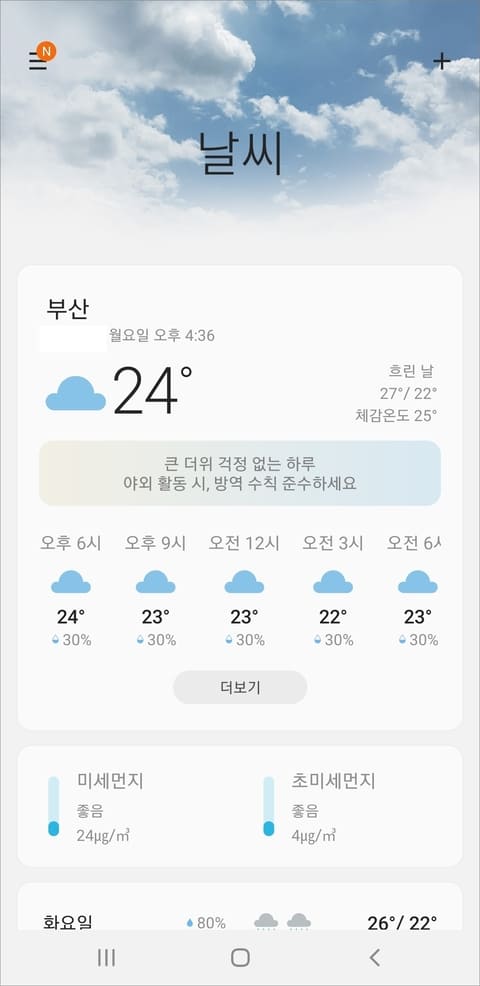
가만히 보면 위젯 추가는 아주 간단한 작업이라고 볼 수 있을 겁니다. 이용 방법에도 어려움이 없을 듯하니 위젯을 추가하고자 한다면 참고 정도로 보시길 바랍니다.